Hoe de juiste handelssoftware kiezen om de winst van traders te maximaliseren
Hoe kunnen handelaars hun winsten maximaliseren door de juiste handelssoftware te kiezen? Handelen op de financiële markten met behulp van …
Artikel lezen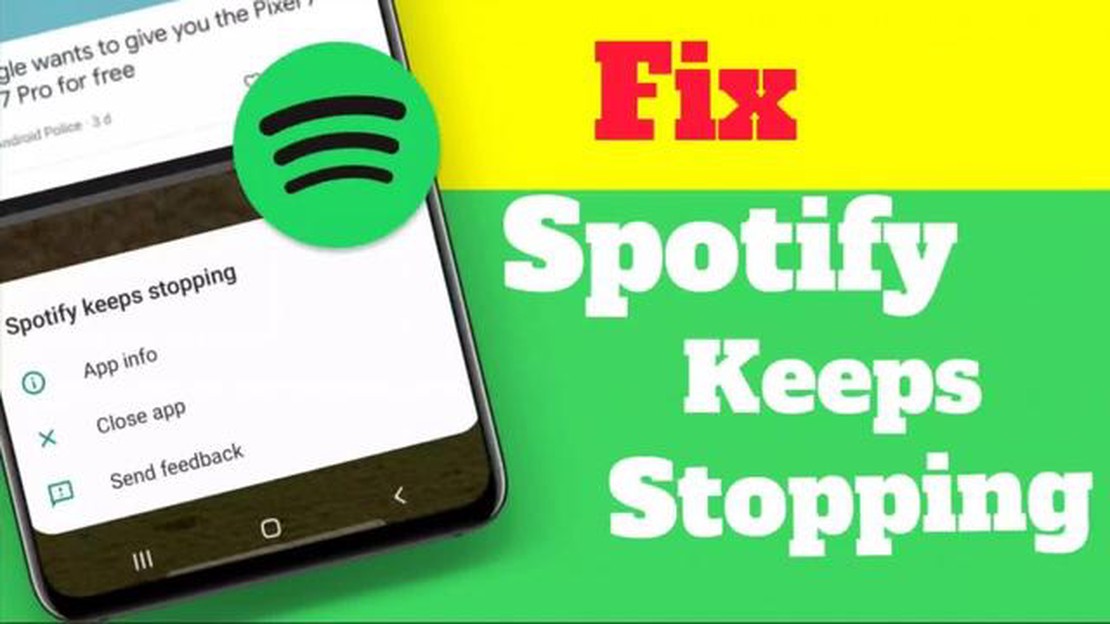
Spotify is het populairste muziekplatform waarmee je online naar miljoenen nummers kunt luisteren. Maar net als elke software kan Spotify soms vastlopen en bevriezen, wat gebruikers behoorlijk kan stressen. In dit artikel vertellen we je acht eenvoudige oplossingen waarmee je problemen met de software kunt oplossen en zonder onderbrekingen van je muziek kunt genieten.
De eerste en misschien wel de meest voor de hand liggende oplossing is om de app opnieuw op te starten. Sluit Spotify gewoon af en open het opnieuw. In de meeste gevallen lost dit het probleem op en begint het programma soepel te werken. Als opnieuw opstarten niet helpt, kun je proberen de app te updaten naar de nieuwste versie. Het ontwikkelingsteam van Spotify is voortdurend bezig met het verbeteren van de app en het oplossen van problemen die zich voordoen, dus een update kan veel problemen oplossen.
Als het probleem zich blijft voordoen, kan het ook aan je internetverbinding liggen. Zorg ervoor dat je een stabiele internetverbinding hebt en probeer je router opnieuw op te starten. Soms kan het simpelweg opnieuw opstarten van je router helpen om je verbinding te herstellen en de haperingen van Spotify te verhelpen.
Een andere oorzaak van problemen kan een verkeerd geconfigureerd geluidsstuurprogramma zijn. Controleer de geluidsinstellingen op je computer of smartphone en zorg ervoor dat ze goed geconfigureerd zijn om met Spotify te werken. Als je niet zeker weet welke instellingen je moet kiezen, kun je proberen het standaard geluidsstuurprogramma te installeren of je huidige stuurprogramma bij te werken naar de nieuwste versie. Dit kan het geluidsprobleem met Spotify oplossen.
Het is belangrijk om te onthouden dat deze oplossingen weliswaar sommige crashes en hangs kunnen verhelpen, maar dat ze geen universeel wondermiddel zijn. Als het probleem met Spotify aanhoudt, is het aan te raden contact op te nemen met het ondersteuningsteam van het programma of te zoeken naar antwoorden op het officiële forum van Spotify. Experts zullen in staat zijn om meer nauwkeurige en op maat gemaakte oplossingen te bieden op basis van jouw specifieke situatie.
Kortom, Spotify kan vastlopen en bevriezen. Je moet echter niet wanhopen en meteen op zoek gaan naar alternatieve manieren om naar muziek te luisteren. Probeer de app opnieuw op te starten, te updaten naar de nieuwste versie, je internetverbinding te controleren en je geluidsdriver aan te passen. In de meeste gevallen kan een van deze oplossingen je helpen om Spotify weer normaal te krijgen en zonder problemen van je favoriete muziek te genieten.
Spotify is een populair muziekplatform, maar zoals elke app is het niet immuun voor crashes en vastlopers. Als je problemen ondervindt bij het gebruik van Spotify, zijn hier een paar manieren om crashes op te lossen:
Dit zijn enkele van de manieren om crashes en vastlopers in de Spotify app in 2022 te verhelpen. Hopelijk helpen deze oplossingen je om probleemloos naar muziek te luisteren!
Een veelvoorkomende oorzaak van vastlopen en crashen van Spotify kan een verouderde versie van de app zijn. Met regelmatige updates lossen ontwikkelaars bugs op, optimaliseren ze de prestaties en voegen ze nieuwe functies toe.
Om crashes en vastlopers te verhelpen, kun je het beste onderstaande stappen volgen:
Als de update het probleem niet oplost, probeer dan de app te verwijderen en opnieuw te installeren. Voordat je de app verwijdert, moet je ervoor zorgen dat je toegang hebt tot je Spotify account om al je instellingen en afspeellijsten te herstellen na de herinstallatie.
Lees ook: 5 belangrijke Call of Duty: Warzone tips en trucs die je moet weten
Het is belangrijk om te weten dat sommige apparaten de laatste versie van Spotify niet ondersteunen vanwege hun specificaties. Als het crashen en bevriezen na het bijwerken van de app aanhoudt, is het mogelijk dat je apparaat niet langer compatibel is met de nieuwste versie van Spotify. In dat geval kun je het beste contact opnemen met de ondersteuning van Spotify of op zoek gaan naar alternatieve manieren om naar muziek te luisteren.
Als je problemen hebt met Spotify, is een eenvoudige manier om crashes en vastlopers te verhelpen het wissen van de cache en gegevens van de app. Cache en gegevens kunnen zich na verloop van tijd ophopen en conflicten veroorzaken, wat kan leiden tot problemen met de app.
Volg deze eenvoudige instructies om de cache en gegevens van Spotify te wissen:
Zodra je de cache en gegevens in Spotify hebt gewist, start je de app opnieuw op. Dit kan helpen bij het elimineren van crashes en vastlopers die worden veroorzaakt door opgehoopte gegevens in de cache van de app.
Als de prestatieproblemen van Spotify na het wissen van de cache en gegevens nog steeds aanhouden, probeer dan de andere oplossingen die in dit artikel worden beschreven.
Voordat je begint met het oplossen van Spotify problemen, is het belangrijk om te controleren of je internetverbinding stabiel is. Als je connectiviteitsproblemen hebt, kan het zijn dat Spotify niet goed werkt.
Lees ook: Connectiviteitsproblemen in Saints Row co-op game: problemen oplossen
Hier zijn enkele eenvoudige manieren om je internetverbinding te controleren:
Als het probleem met je internetverbinding aanhoudt na het volgen van deze stappen, moet je contact opnemen met je internetprovider voor extra ondersteuning.
Dit kan verschillende oorzaken hebben. Ten eerste kan het zijn dat je toestel onvoldoende specificaties heeft om Spotify goed te laten werken. Ten tweede kan het probleem te maken hebben met de app zelf - er kunnen bugs of fouten zijn die de oorzaak zijn van het vastlopen. Het probleem kan ook te maken hebben met je internetverbinding. Misschien heb je een trage of onstabiele internetverbinding, waardoor de app vastloopt.
Als je slechts op één toestel problemen ondervindt met het vastlopen van Spotify en op de andere toestellen werkt alles prima, dan ligt het probleem hoogstwaarschijnlijk bij dat toestel. In dat geval moet je proberen het probleem op te lossen met behulp van onderstaande oplossingen. Als je last hebt van vastlopers op verschillende apparaten, dan heeft het probleem hoogstwaarschijnlijk te maken met de Spotify app zelf.
Er zijn een paar manieren om het vastlopen van Spotify op je toestel te verhelpen. Ten eerste, probeer de app te updaten naar de nieuwste versie. Ten tweede, controleer of je voldoende vrije ruimte op je apparaat hebt, want ruimtegebrek kan hangs veroorzaken. Probeer ook je apparaat en netwerkhardware opnieuw op te starten. Als alle andere methoden niet werken, probeer dan de app te verwijderen en opnieuw te installeren.
Ja, een slechte internetverbinding kan een van de oorzaken zijn van het vastlopen van Spotify. Als je een langzame of instabiele internetverbinding hebt, kan het zijn dat de app niet goed laadt of vastloopt tijdens het afspelen. Probeer verbinding te maken met een stabieler Wi-Fi-netwerk of gebruik mobiele data om te zien of dat het probleem verhelpt.
Ja, het wijzigen van je Spotify data abonnement kan invloed hebben op de stabiliteit van de app. Sommige gebruikers hebben gemeld dat de app bevriest nadat ze zijn overgestapt op een ander abonnement. Dit kan het gevolg zijn van een onjuiste configuratie of van de compatibiliteit van de app met het nieuwe abonnement. In dit geval raden we je aan contact op te nemen met de technische ondersteuning van Spotify voor gedetailleerde hulp en een oplossing.
Er zijn verschillende mogelijke oorzaken voor het vastlopen van Spotify op je computer. Eén reden kan zijn dat je RAM-geheugen of processor onvoldoende is om de app soepel te laten werken. Vastlopers kunnen ook worden veroorzaakt door conflicten met andere programma’s, problemen met het bestandssysteem van je computer of onjuiste instellingen van de applicatie. Om het vastlopen en bevriezen van Spotify te verhelpen, kun je de eenvoudige oplossingen in dit artikel volgen.
Updates zijn een belangrijk mechanisme voor het verhelpen van crashes en vastlopers in Spotify. Het Spotify-ontwikkelteam brengt regelmatig updates uit waarmee bugs worden verholpen en de prestaties van de app worden verbeterd. Daarom is het installeren van de nieuwste versie van de app en deze regelmatig bijwerken een van de makkelijkste en effectiefste manieren om vastlopers en vastlopers van Spotify te verhelpen. Om erachter te komen of er updates beschikbaar zijn voor Spotify, kun je de instellingen van de app controleren of de officiële Spotify website bezoeken.
Hoe kunnen handelaars hun winsten maximaliseren door de juiste handelssoftware te kiezen? Handelen op de financiële markten met behulp van …
Artikel lezenHoe los ik Galaxy Watch Active op? | horloge heeft geen stroomprobleem Als je merkt dat je Samsung Galaxy Watch Active niet wordt ingeschakeld of geen …
Artikel lezenAbsoluut volume inschakelen/uitschakelen in windows 11 Absoluut volume is een functie waarmee je het volume van elke toepassing en elk apparaat …
Artikel lezenHoe pubg gratis op pc spelen (mobiele versie). PlayerUnknown’s Battlegrounds (PUBG) is een populair online multiplayerspel dat de harten van miljoenen …
Artikel lezenMac afsluiten met toetsenbord Je Mac afsluiten is een essentiële taak, of het nu is om de batterij te sparen, systeemupdates uit te voeren of gewoon …
Artikel lezenHoe maak je een screenshot op een Galaxy S7 / S7 edge? De Samsung Galaxy S7 en S7 edge zijn populaire smartphones die een breed scala aan functies en …
Artikel lezen